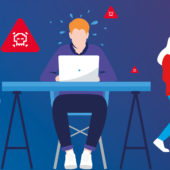Seit mehr Firmen im Homeoffice arbeiten, hat die Zahl der Cyberattacken zugenommen. Gerade im Hinblick auf häufigeres Arbeiten zu Hause lohnt es sich, Massnahmen zum Schutz der Geschäftsdaten zu ergreifen. Mit diesen sieben Empfehlungen sorgen Sie für Sicherheit im Homeoffice – und im Geschäft.
Mehr Homeoffice, mehr Cyberangriffe: Cyberkriminelle nutzen den Umstand, dass viele Mitarbeitende auch zu Hause arbeiten und dadurch neue Angriffsflächen eröffnen. Denn die Infrastruktur zu Hause ist oft schlechter geschützt als diejenige im Büro. Das gilt insbesondere, wenn die Mitarbeitenden für die Arbeit private Computer nutzen. Also ist es einfacher, an interessante geschäftliche Daten zu kommen oder Dateien mittels Ransomware zu verschlüsseln und Lösegeld zu erpressen.
Ein Indiz für diese Entwicklung ist die Zahl der Meldungen beim Nationalen Zentrum für Cybersicherheit (NCSC). Vor Beginn der Pandemie im Frühling 2020 lag der Schnitt noch bei rund 100 Meldungen pro Woche. 2022 pendelt diese Zahl zwischen 400 und 900 Meldungen. Doch mit entsprechenden Schutzmassnahmen arbeiten die Mitarbeitenden auch zu Hause sicher. Diese Tipps helfen Ihnen dabei, Homeoffice-Umgebung und Geschäftsdaten besser abzusichern. Der Aufwand lohnt sich einerseits dann, wenn Sie in Ihrem Unternehmen hybrides Arbeiten ermöglichen. Andererseits können Sie so das Risiko minimieren, dass das Geschäfts-Notebook im Homeoffice Malware einfängt und bei der Rückkehr an den Arbeitsplatz das Firmennetz verseucht. Ein gut geschütztes Homeoffice dient also auch dem Schutz des Unternehmens.
1. Halten Sie Software und Virenschutz aktuell
Bekannte Sicherheitslücken sind ein beliebtes Einfallstor für Cyberkriminelle. Software-Updates verriegeln diese Tore wieder. Halten Sie deshalb private und geschäftliche Computer stets auf dem aktuellen Stand, indem Sie automatische Updates aktivieren. Das gilt insbesondere für Betriebssystem, Virenschutz und Webbrowser wie Chrome und Firefox.
2. Nutzen Sie sichere Cloud-Dienste
Für Kommunikation und Datenaustausch an verschiedenen Standorten – dazu gehört auch das Homeoffice – sind Cloud-Dienste ideal. Wählen Sie einen Anbieter, der die Daten in der Cloud mit zusätzlichen Schutzmassnahmen vor Verlust schützt. Dazu gehört beispielsweise Microsoft 365 (ehemals Office 365): Auf OneDrive for Business gespeicherte Dokumente lassen sich bei einem Ransomware-Befall in einer früheren Version wiederherstellen. Und wenn Sie den geschäftlichen Mailverkehr über Microsoft 365 Business Premium abwickeln, erhalten Sie zusätzlichen Schutz vor Phishing-Mails und verseuchten Anhängen.
IT-Sicherheit für KMU
Dieser Leitfaden zeigt den Verantwortlichen in KMU, worauf sie ihr Augenmerk legen sollten. Häufig lassen sich KMU von externen Partnern beim Thema IT-Sicherheit unterstützen. Bei dieser Zusammenarbeit ist es essenziell, dass der KMU-Verantwortliche weiss, was der Partner genau tut – und wo dessen Verantwortung aufhört. Der Leitfaden zeigt Ihnen, wie Sie die Verantwortlichkeiten sauber klären können und welche Fragen Sie ihrem IT-Dienstleister unbedingt stellen sollten.
3. Speichern Sie geschäftliche Daten nicht lokal auf dem privaten Computer
Vertrauliche Firmeninformationen auf dem privaten PC sind ein gefundenes Fressen für Cyberkriminelle. Nutzen Sie Online-Speicher, wenn Sie geschäftliche Dokumente auf dem privaten PC bearbeiten. So sorgen Sie für besseren Schutz, etwa im Falle eines Ransomware-Angriffs.
4. Arbeiten Sie mit einem normalen Benutzerkonto (nicht als Administrator)
Verwenden Sie für die tägliche Nutzung ein normales Benutzerkonto und nicht eines mit Administratorenrechten. Dieses sollte nur für die Systemverwaltung genutzt werden, beispielsweise für die Installation von Software. Ein normales Benutzerkonto sorgt für eine zusätzliche Hürde, weil bei einer Cyberattacke der Angreifer zuerst versuchen muss, Administratorenrechte zu erlangen.
Dieser Ansatz gilt sinngemäss auch für gemeinsame Ablagen auf einem lokalen Server oder einem Cloud-Speicher wie Microsoft SharePoint. Sorgen Sie dafür, dass Mitarbeitende nur auf diejenigen Bereiche Zugriff haben, die für die tägliche Arbeit nötig sind. Erstellen Sie eine entsprechende Ordnerstruktur (zum Beispiel «Buchhaltung», «Verkauf», «Produktion», «Montage» etc.) und passen Sie den Zugriff an.
5. Verwenden Sie Zwei-Faktor-Authentifizierung
Wir kennen es vom Online-Banking her, die Zwei-Faktor-Authentifizierung (2FA): Neben dem Passwort benötigt es ein zweites Erkennungsmerkmal, um sich anzumelden. Dabei kann es sich um einen Code per SMS oder aus einer Smartphone-App handeln oder um die Authentifizierung mittels Mobile ID. Mit diesem Verfahren können Sie auch den Zugriff auf geschäftliche Daten schützen, etwa den Zugriff auf geschäftliche E-Mails und Online-Ablagen von Microsoft 365. Diese Massnahme verhindert in vielen Fällen, dass Cyberkriminelle auf diese Konten zugreifen können. Setzen Sie sich allenfalls mit Ihrem IT-Dienstleister zusammen, um 2FA einzurichten und zu aktivieren.
6. Sichern Sie den Zugriff aufs Firmennetzwerk mit VPN ab
Müssen Sie von zu Hause aus auf das Netzwerk im Unternehmen zugreifen, beispielsweise auf den Drucker, einen lokalen Server oder einen Netzwerkspeicher (NAS)? Dann sollten Sie die Verbindung mit einem Virtual Private Network (VPN) absichern. Dabei werden die Daten beim Transport insbesondere übers Internet zusätzlich geschützt. Bei einem VPN-Zugang sollten Sie aus Sicherheitsgründen immer mit 2FA arbeiten. Denn VPN-Zugänge sind beliebte Einfallstore für Cyberkriminelle. Mit 2FA erschweren Sie den Zutritt.
7. Bereiten Sie einen Fernzugriff ins Homeoffice für den Support vor
Wenn Mitarbeitende im Homeoffice arbeiten, kann der IT-Support bei einem Problem nicht einfach mal schnell vorbeischauen. Planen Sie den Fernzugriff, bevor etwas passiert. Für einfache Fälle reicht unter Umständen die Bildschirmfreigabe (Screen Sharing) in einer Microsoft-Teams-Besprechung. Wenn der Supporter selbst aktiv werden muss, können Sie Fernwartungssoftware wie beispielsweise TeamViewer installieren.
Und zu guter Letzt noch ein einfacher Tipp, der aber viel Ärger ersparen kann: Wenn Sie vom Computer weglaufen, sperren Sie den Bildschirm. Unter Windows geht das am schnellsten mit der Tastenkombination WINDOWS-L. So verhindern Sie, dass jemand anders im Haushalt auf Ihre geschäftlichen Dokumente zugreifen kann. Oder auch, dass die Katze versehentlich ein gerade begonnenes E-Mail verschickt, wenn sie über die Tastatur läuft.
Aktualisierter Artikel vom Juni 2020.